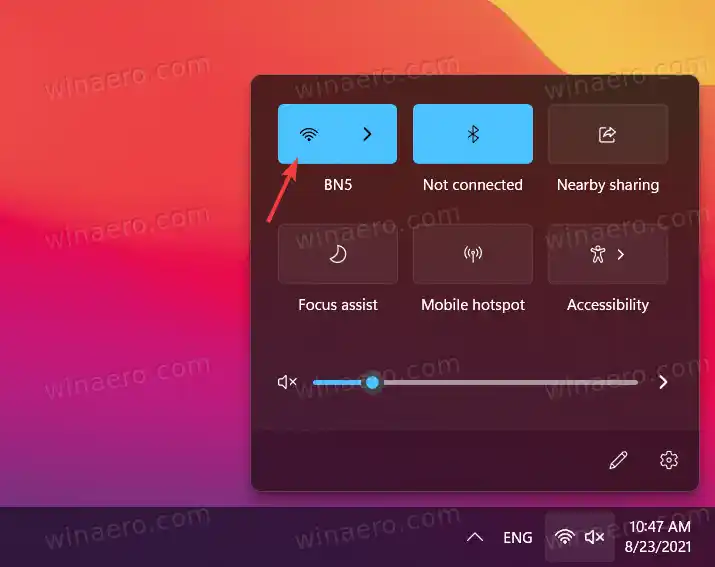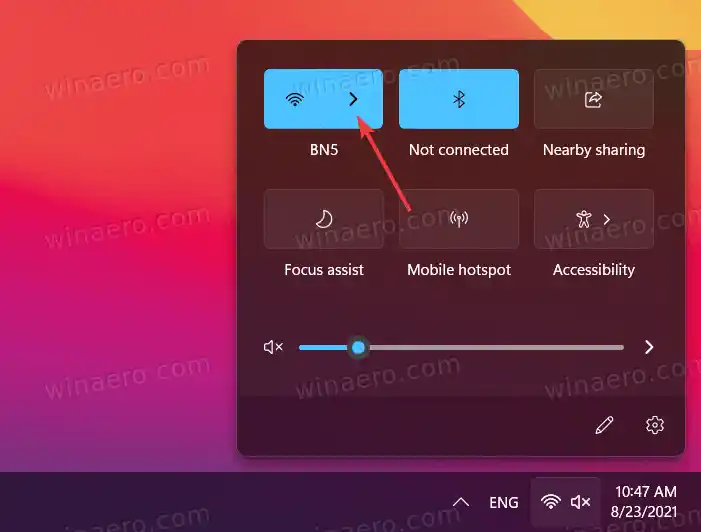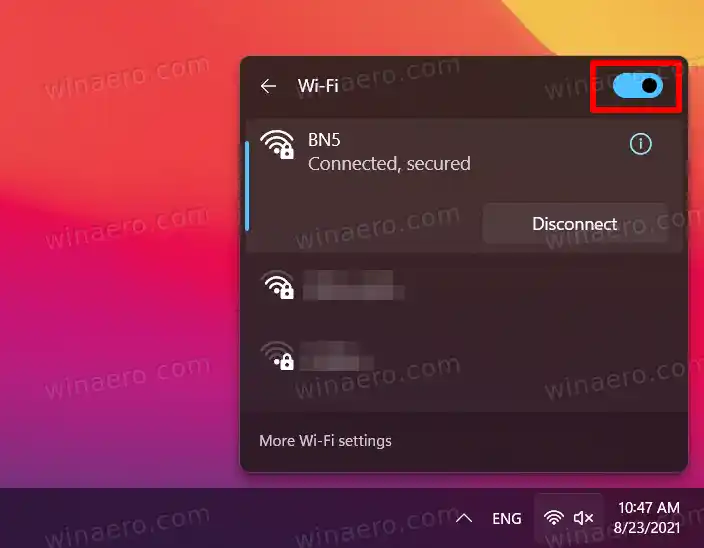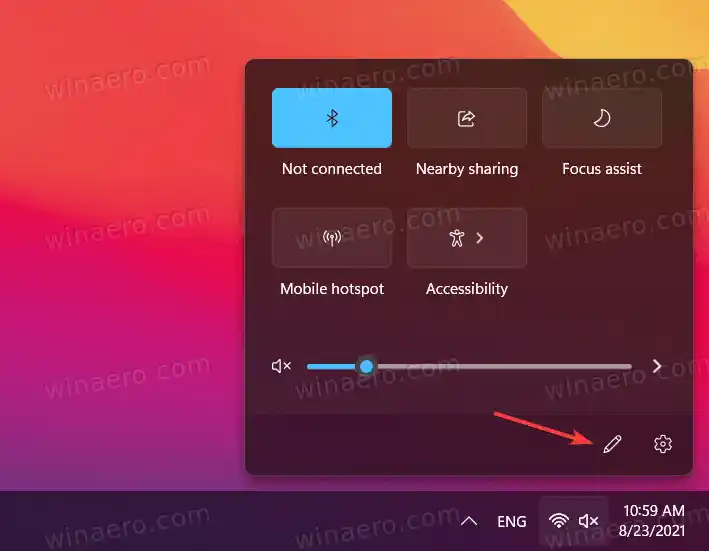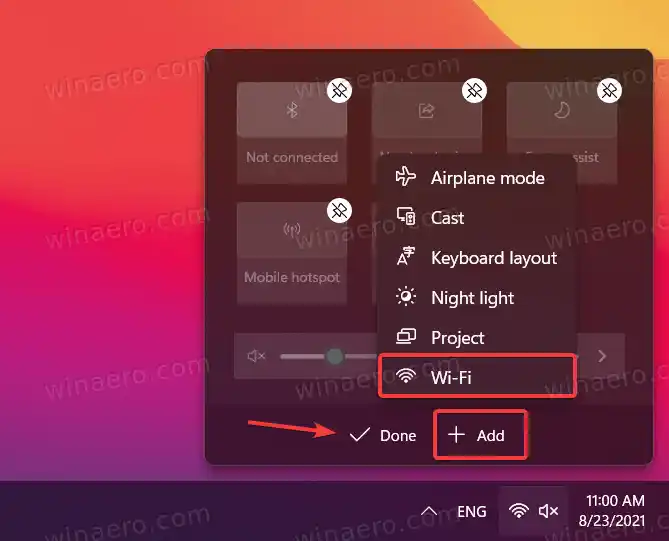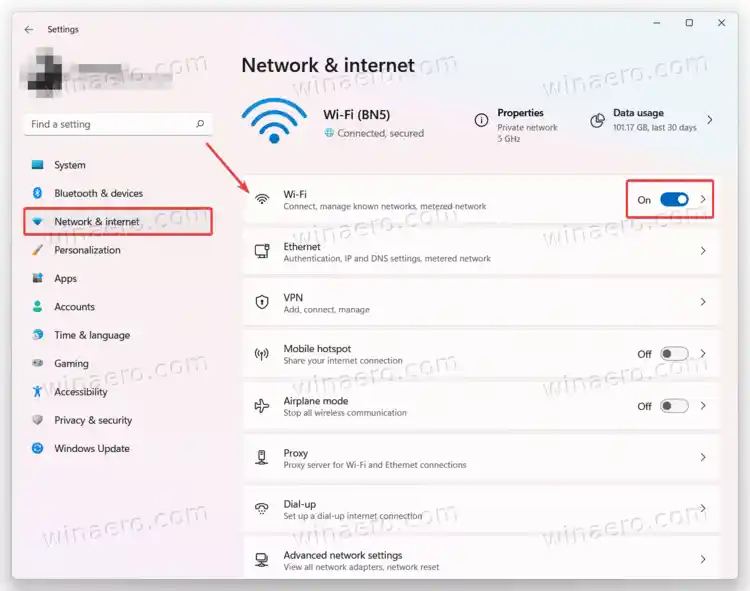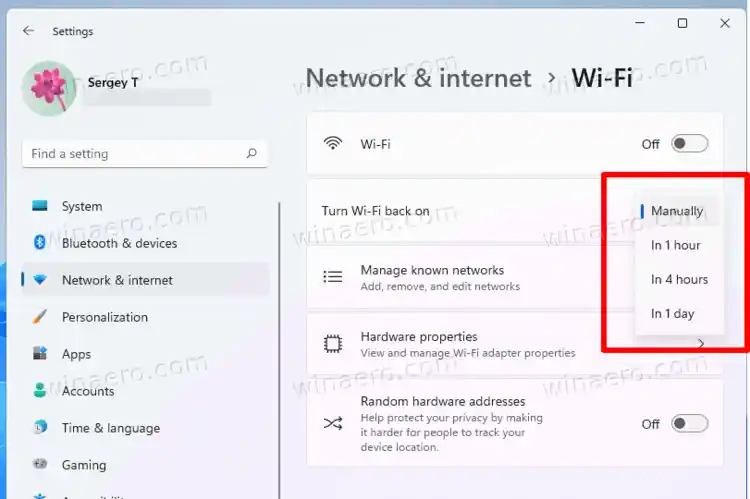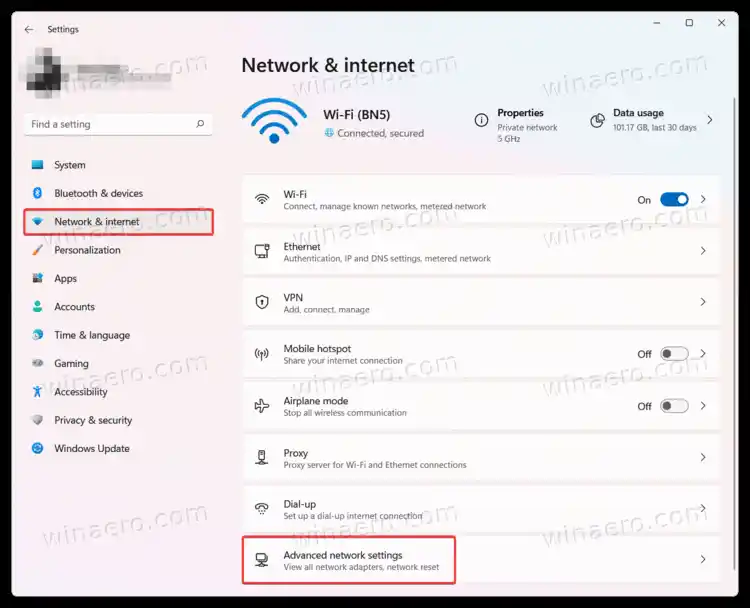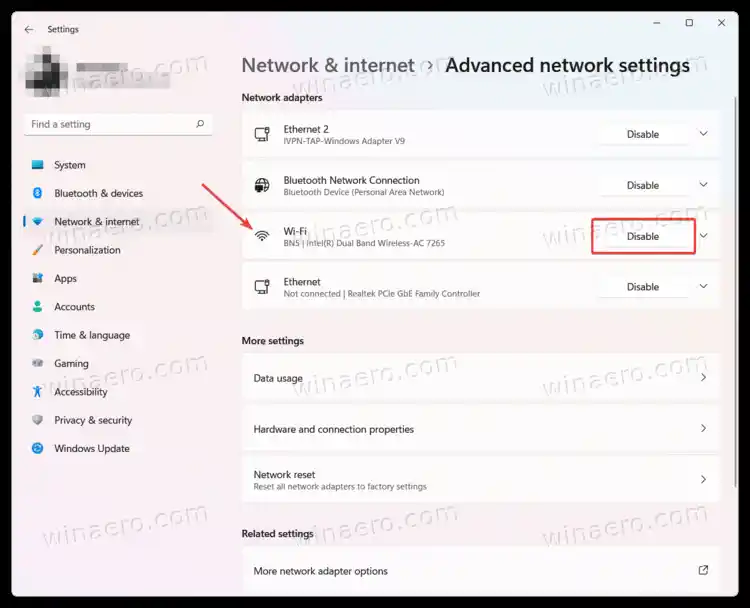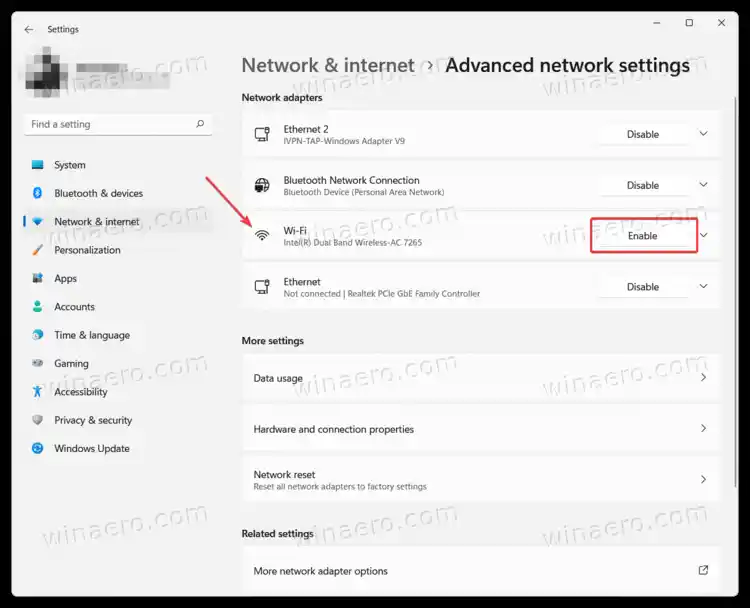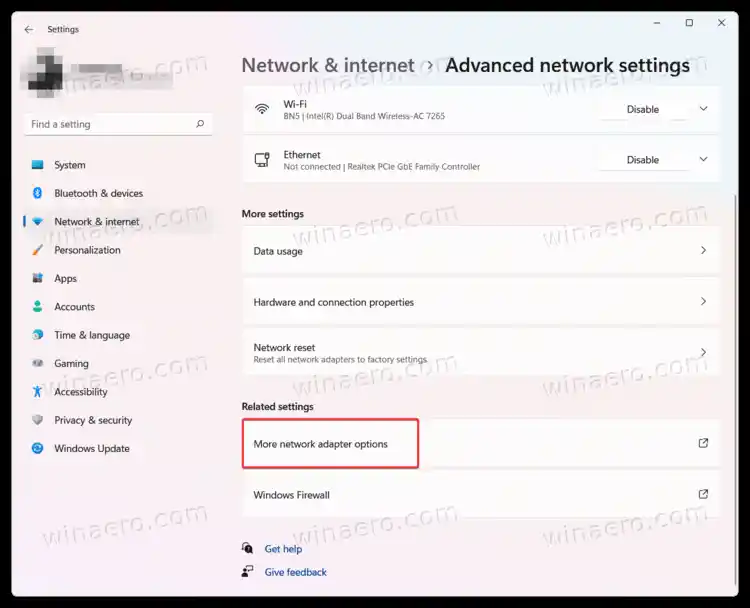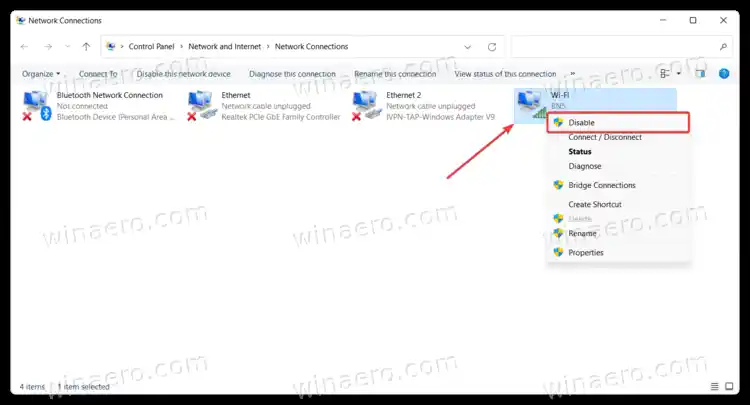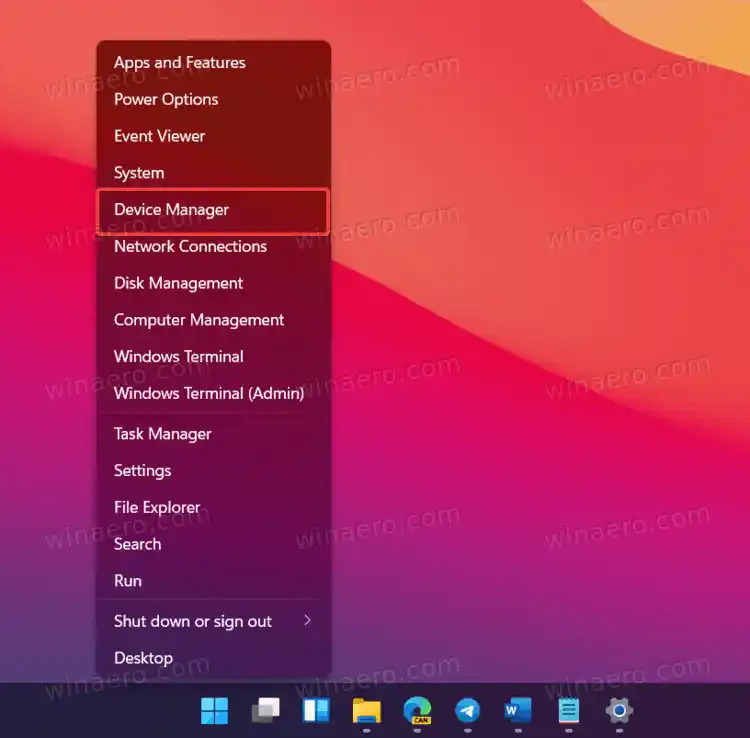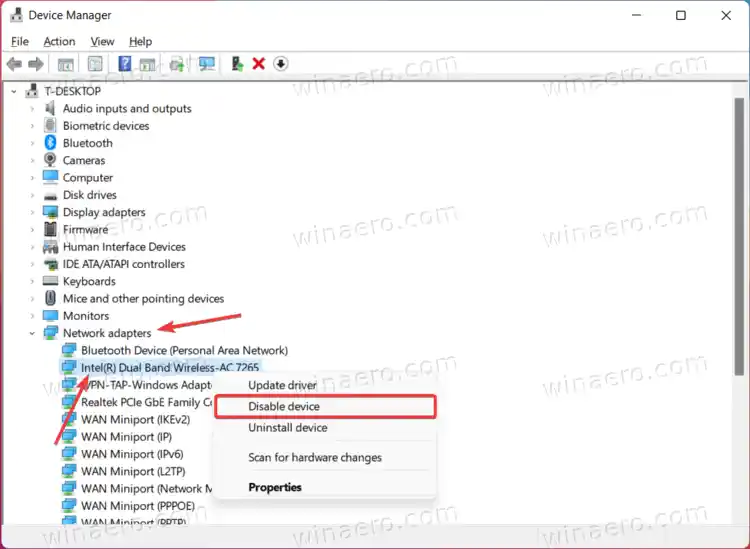Ви-фитехнологија која вам омогућава да организујете је бежична локална мрежа (ВЛАН). Дефинисан је стандардом који специфицира радио фреквенције и безбедносне протоколе. Ви-Фи повезује ваше уређаје у једну мрежу и омогућава им да иду на Интернет.
Можда ћете желети да онемогућите Ви-Фи да бисте искључили рачунар са свих бежичних мрежа. Такође ће вам помоћи да уштедите енергију батерије на лаптоповима и столовима. То је зато што ће Виндовс искључити напајање Ви-Фи адаптера. Ево како само да укључите или искључите своју Ви-Фи везу у оперативном систему Виндовс 11.
Садржај сакрити Омогућите или онемогућите Ви-Фи у оперативном систему Виндовс 11 Коришћење брзих подешавања Ви-Фи недостаје у брзим подешавањима Омогућите или онемогућите Ви-Фи у подешавањима Коришћење физичког Ви-Фи дугмета Искључите Ви-Фи у оперативном систему Виндовс 11 тако што ћете онемогућити мрежни адаптер Укључите или искључите Ви-Фи у оперативном систему Виндовс 11 помоћу контролне табле Онемогућите Ви-Фи у оперативном систему Виндовс 11 помоћу управитеља уређаја Искључите Ви-Фи у оперативном систему Виндовс 11 користећи режим рада у авионуОмогућите или онемогућите Ви-Фи у оперативном систему Виндовс 11
Можете да користите Брза подешавања, апликацију Подешавања, АирПлане режим и физички прекидач (били су доступни) да бисте укључили или искључили Ви-Фи. Такође, можете да га онемогућите или омогућите тако што ћете управљати бежичним мрежним адаптером са класичне контролне табле или менаџера уређаја, што може бити од помоћи у бројним ситуацијама.
Логитецх миш и тастатура су престали да раде
Најбржи начин да омогућите или онемогућите Ви-Фи у оперативном систему Виндовс 11 је да користите мени Брза подешавања.
Коришћење брзих подешавања
- Отворите Брза подешавања користећи пречицу Вин + А или кликом на иконе Мрежа, Батерија или Јачина звука (све три су једно дугме).

- УБрза подешавањакликните на дугме саВи-фиикона. Кликом на икону активираћете Ви-Фи у оперативном систему Виндовс 11.
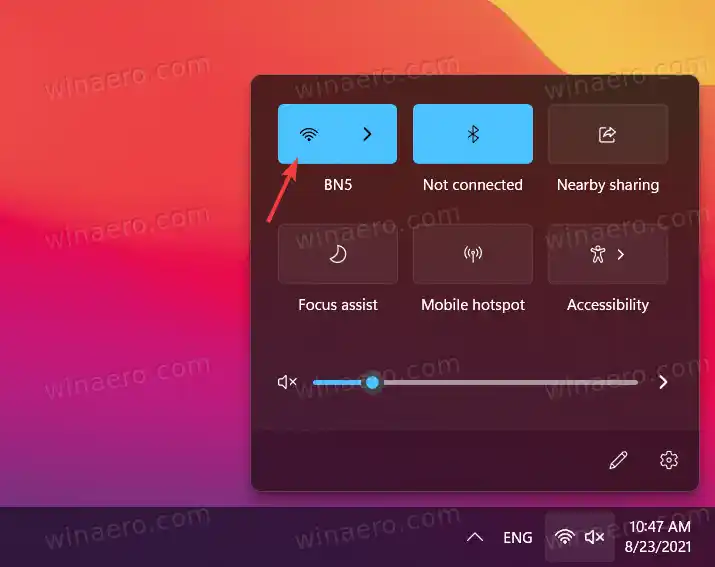
- Да бисте се повезали на једну од доступних Ви-Фи мрежа, кликните на дугме са стрелицом поред иконе Ви-Фи.
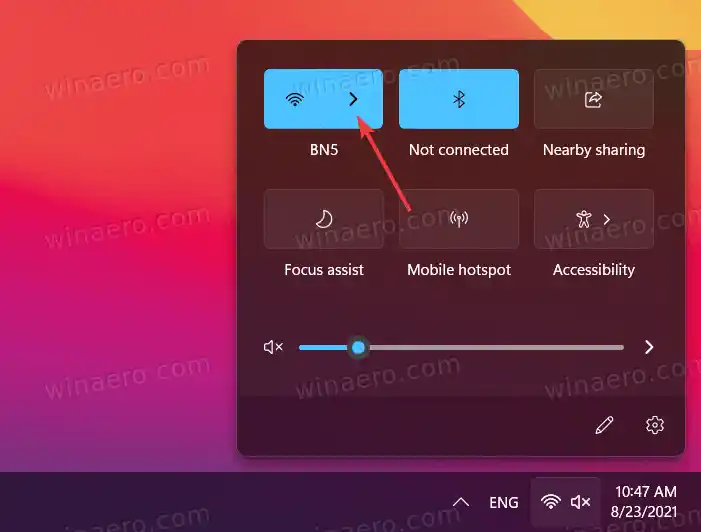
- На следећем екрану изаберите мрежу која вам је потребна. Такође можете пронаћи прекидач за укључивање/искључивање Ви-Фи-ја изнад листе доступних мрежа. Омогућава или онемогућава Ви-Фи и у оперативном систему Виндовс 11.
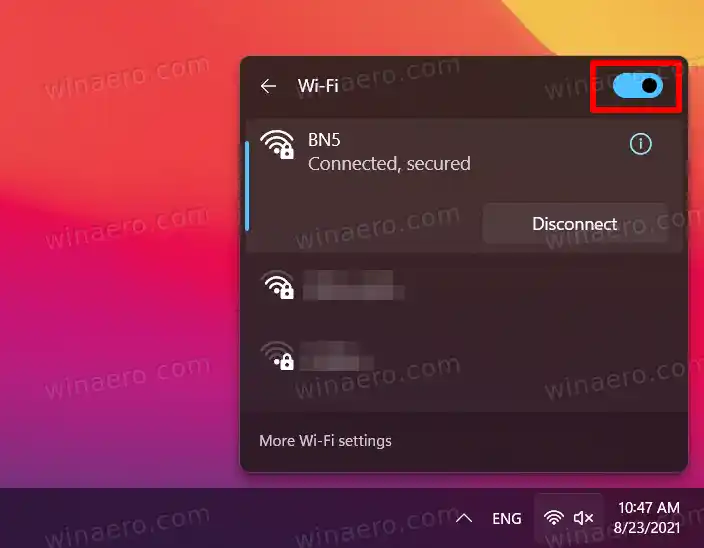
- Да бисте онемогућили Ви-Фи у оперативном систему Виндовс 11, поново отворите Брза подешавања и кликните наВи-фиикона.
Ти си готов.
Када онемогућите Ви-Фи у оперативном систему Виндовс 11 помоћу брзих подешавања, можете да подесите Виндовс да поново укључи Ви-Фи након одређеног времена. То је згодна функција када неко треба да искључи своју бежичну везу на кратак временски период.
Ви-Фи недостаје у брзим подешавањима
Ако не можете да пронађете дугме Ви-Фи у брзим подешавањима, уверите се да сте инсталирали исправне управљачке програме за Ви-Фи и омогућили адаптер (одељци у наставку описују како да омогућите или онемогућите мрежне адаптере у оперативном систему Виндовс 11).
Ако је Ви-Фи прекидач присутан у подешавањима оперативног система Виндовс, али га не можете пронаћи у менију Брза подешавања, потребно је да га додате ручно.
Додајте дугме Ви-Фи у брза подешавања, урадите следеће.
- Притисните Вин + А, а затим кликните наУредитидугме са иконом оловке.
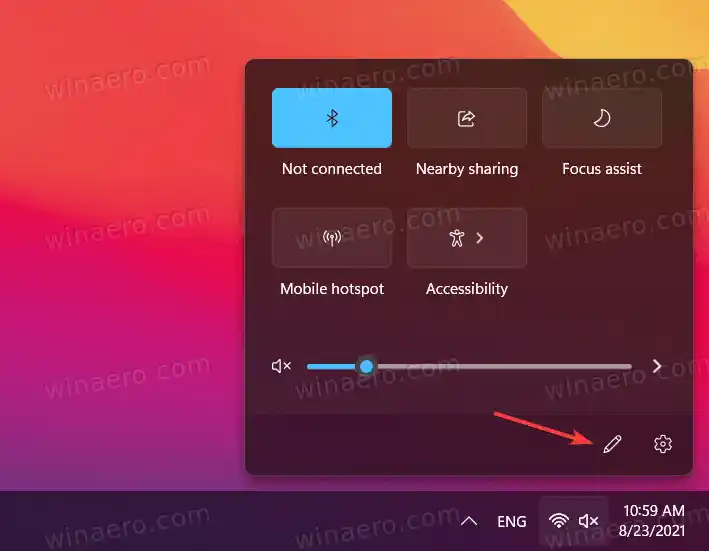
- КликнитеДодатидугме са ознаком плус.
- Сада, изаберитеВи-фиса листе доступних опција за пребацивање.
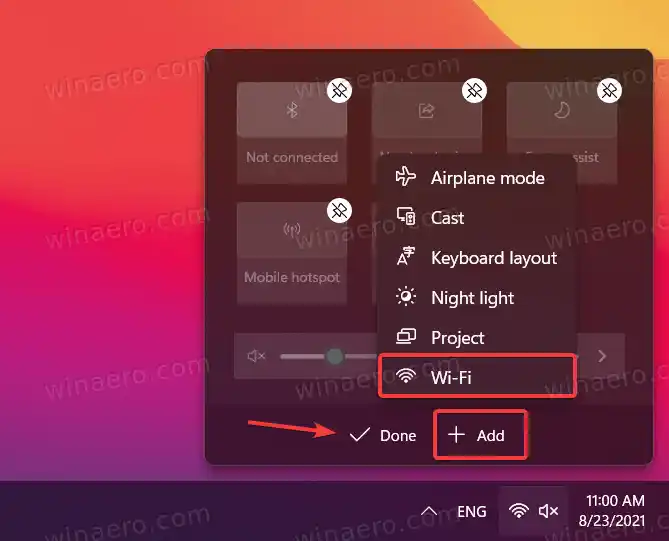
- КликнитеГотовода сачувате промене.
Алтернативно, можете користити апликацију Подешавања да бисте укључили или искључили Ви-Фи.
Омогућите или онемогућите Ви-Фи у подешавањима
- Притисните Вин + И да отворите Подешавања.
- ОтвориМрежа и Интернетодељак.
- ФиндВи-фии укључите или искључите га.
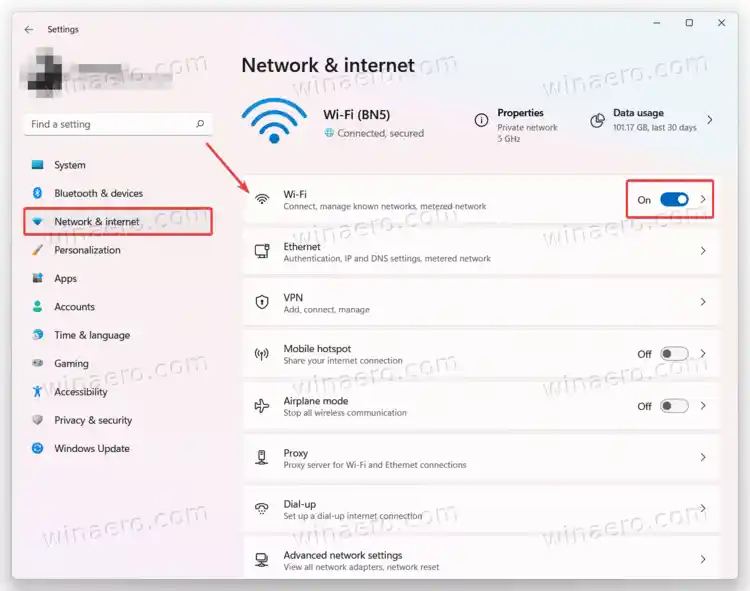
- Ако сте онемогућили Ви-Фи, потребно је да кликнете на Ви-Фи оквир да бисте га отворили и да изаберете када да поново укључите Ви-Фи.
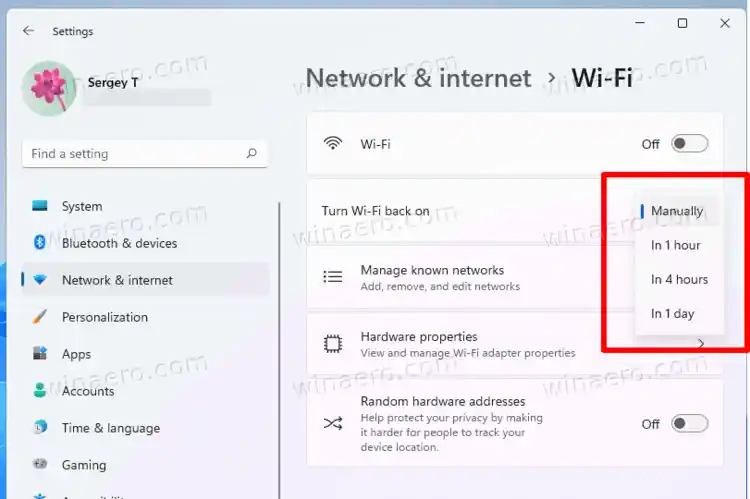
Готово! Сада можете затворити Виндовс поставке ако немате других задатака за то.
Ако се ваш уређај испоручује са физичким хардверским дугметом за онемогућавање или омогућавање Ви-Фи везе, можете га и користити.

Неки Виндовс лаптопови и столови имају наменски тастер на тастатури (приказано изнад). Често такав тастер захтева да га комбинујете са тастером Фн, јер је његова функција заједничка са неким другим тастером као што је Ф3, Принт Сцреен итд.
Виндовс 10 проблем са бежичним адаптером

Коначно, одређени уређаји могу имати физички прекидач за омогућавање или онемогућавање Ви-Фи везе. Погледајте фотографију испод.

Други начин да онемогућите Ви-Фи у оперативном систему Виндовс 11 је да искључите мрежни адаптер. То није оно што ћете радити сваки пут, али може бити од помоћи. То можете да урадите са три локације: Виндовс подешавања, класична контролна табла и Управљач уређајима.
Искључите Ви-Фи у оперативном систему Виндовс 11 тако што ћете онемогућити мрежни адаптер
- За почетак отворите поставке оперативног система Виндовс у оперативном систему Виндовс 11 притиском на Вин + И или користећи било који други метод.
- ОтвориМрежа и Интернетодељак, а затим кликнитеНапредна подешавања мреже.
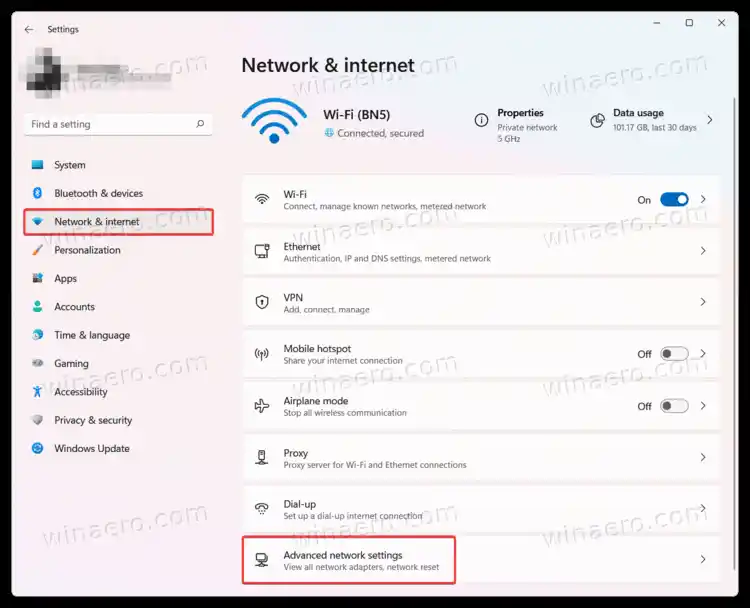
- УМрежни адаптериодељак, пронађите Ви-Фи и кликнитеОнемогући. Виндовс 11 ће одмах искључити Ви-Фи и све активне везе.Важно: Онемогућавање бежичних адаптера у оперативном систему Виндовс 11 уклања дугме Ви-Фи из менија Брза подешавања и Виндовс подешавања.
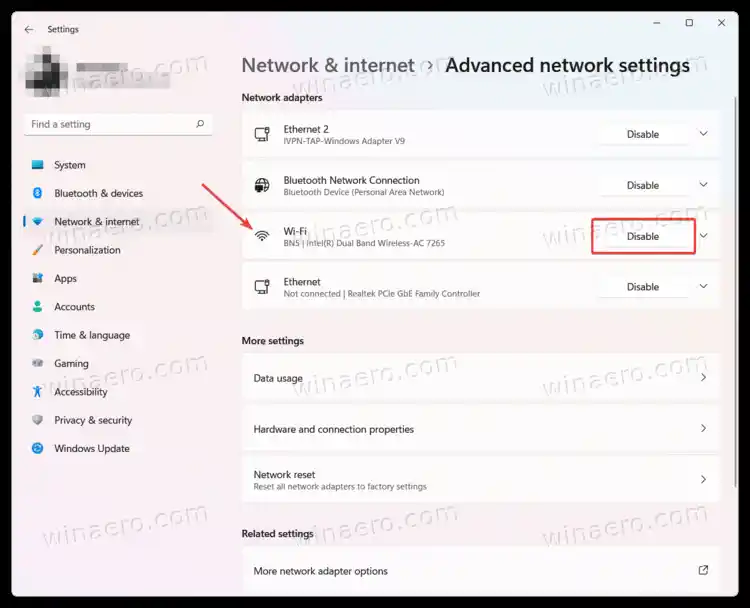
- Да бисте вратили Ви-Фи у Виндовс 11, изаберите адаптер који сте управо онемогућили и кликните на његаОмогући.
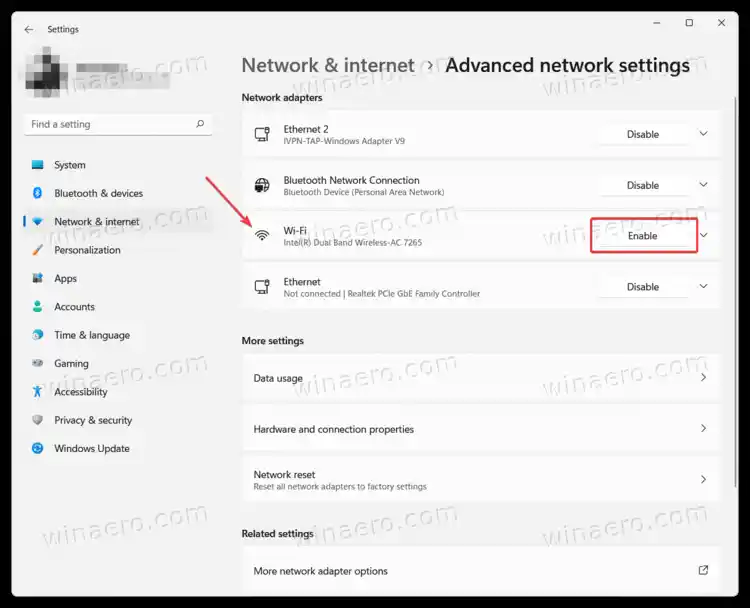
Напомена: Постоји грешка у којој дугме „Онемогући“ не мења своје стање. Можда ћете морати поново да кликнете на њега или да поново изаберете адаптер. Тада ће вам Виндовс 11 омогућити да омогућите адаптер.
Стари добри класик Контролна таблаи даље вам омогућава да управљате Ви-Фи мрежом. Ево како да га користите за то.
Укључите или искључите Ви-Фи у оперативном систему Виндовс 11 помоћу контролне табле
- Притисните Вин + Р, а затим унесите |_+_| команда.
- Алтернативно, отворитеВиндовс подешавања > Мрежа и Интернет > Напредна подешавања мреже.
- КликнитеВише опција мрежног адаптералинк.
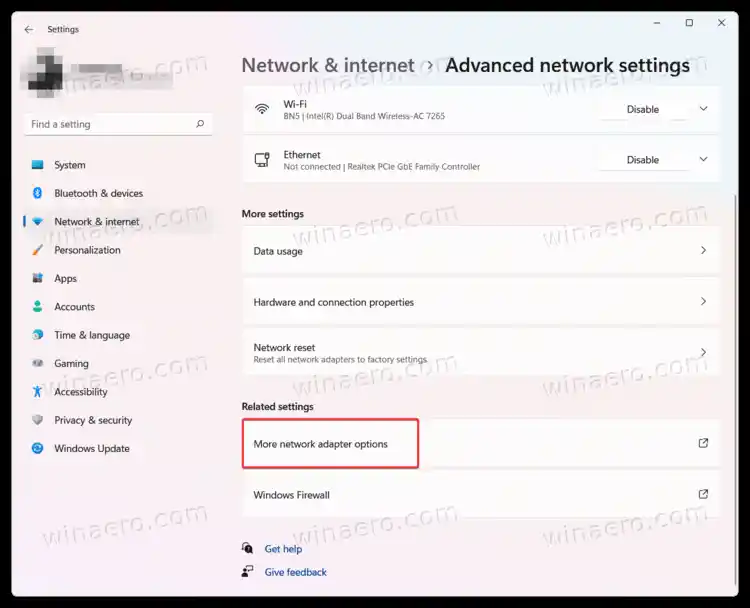
- У новом прозору пронађите свој бежични адаптер и кликните десним тастером миша на њега.
- ИзаберитеОнемогући.
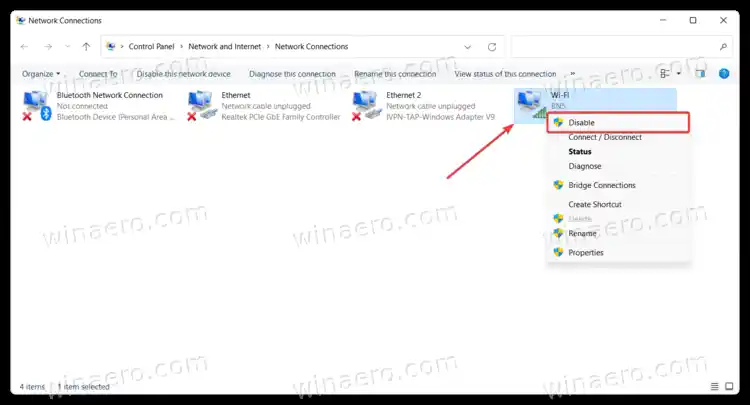
- Да бисте га омогућили, поново кликните десним тастером миша на онемогућени адаптер и изаберитеОмогући.
На крају, ево како да урадите исто са апликацијом Девице Манагер. Заправо, коришћење Девице Манагер-а за искључивање Ви-Фи-ја у оперативном систему Виндовс 11 је слично претходном одељку са контролном таблом.
Онемогућите Ви-Фи у оперативном систему Виндовс 11 помоћу управитеља уређаја
- Кликните десним тастером миша на дугме Старт менија и изаберитеМенаџер уређаја.
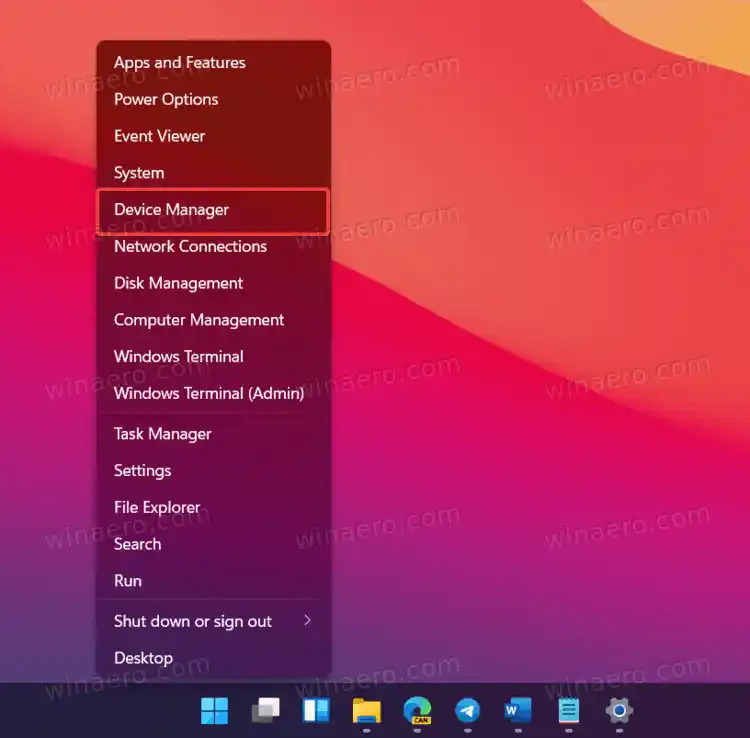
- У Управљачу уређајима проширитеМрежни адаптерии пронађите своју Ви-Фи картицу.
- Кликните десним тастером миша на адаптер и изаберитеОнемогућите уређај. Поново, онемогућавање адаптера спречава вас да укључите или искључите Ви-Фи у оперативном систему Виндовс 11 помоћу апликације Сеттингс или Куицк Сеттингс.
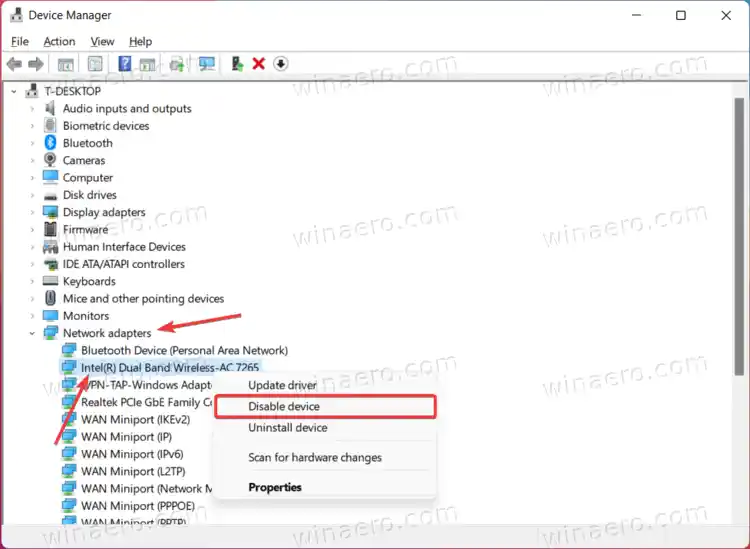
- Да бисте омогућили Ви-Фи користећи Управљач уређајима, кликните десним тастером миша на онемогућени бежични мрежни адаптер и изаберитеОмогући.
Искључите Ви-Фи у оперативном систему Виндовс 11 користећи режим рада у авиону
Други начин да онемогућите Ви-Фи у оперативном систему Виндовс 11 је да пребаците свој уређај у режим рада у авиону. Отворите мени Брза подешавања користећи пречицу Вин + А и кликните наАирплане Модедугме. Онемогућавање режима у авиону поново укључује Ви-Фи.

Можете сазнати више о режиму рада у авиону у оперативном систему Виндовс 11 у нашем наменском чланку.
напредна подешавања хром
То су све методе за омогућавање или онемогућавање Ви-Фи-ја у оперативном систему Виндовс 11.